Giznet - Sebagai pengguna Windows, mungkin kamu sudah paham apa itu strat menu di Windows. Kamu juga pasti sudah mengetahui, apa saja yang bisa kamu temukan di sana.
Pada start menu Windows kamu bisa menemukan banyak shortcut aplikasi yang terinstal di komputer kamu. Shortcut ini berguna untuk mempercepat kamu dalam mengakses dan membuka sebuah aplikasi.
Sehingga kamu tidak perlu masuk ke dalam Windows Explorer, membuka satu-satu folder program yang terpasang di komputer, untuk sekedar mengakses dan membuka aplikasi yang ingin digunakan.
Menambah Shortcut dan Folder di Start Menu Windows 10
Jika kamu pernah menemukan atau menggunakan software aplikasi yang sifatnya portable, maka kamu akan mengetahui betapa rumitnya membuka aplikasi tersebut tanpa adanya shortcut.
Ya, aplikasi yang sifatnya portable, artinya tidak melalui proses instalasi di komputer kamu, sehingga kamu tidak akan menemukan folder ataupun shortcut aplikasi tersebut di start menu.
Namun kamu bisa membuat shortcut dari aplikasi tersebut, dan meletakan shortcut-nya di desktop. Meskipun lebih mudah diakses, tapi cara ini akan membuat laman desktop kamu terlihat penuh, jika banyak diisi shortcut aplikasi.
Oleh sebab itu, kamu bisa menggunakan opsi lainnya, yaitu menambahkan shortcut di start menu Windows.
Penasaran ingin tahu caranya? Simak informasi lengkapnya berikut ini.
- Buka Windows Explorer, kemudian buka folder C:\Users\{Nama Akun}\AppData\Roaming\Microsoft\Windows\Start Menu\Programs.
- Selanjutnya kamu akan melihat banyak list folder dan shortcut. Nah, shortcut dan folder inilah yang tampil di start menu Windows.
- Langkah berikutnya kamu tinggal buat shortcut di dalam folder Programs tersebut.
- Caranya, klik kanan > New > Shortcut.
- Kemudian klik Browse, untuk mencari aplikasi yang ingin dibuatkan shortcut, lalu klik Ok.
- Beri nama shortcut yang ingin ditambahkan ke start menu, lalu klik Finish.
Itulah cara menambahkan folder ke start menu Windows 10, yang berguna untuk mempercepat aktivitas ketika ingi membuka sebuah aplikasi di komputer.
Baca Juga:


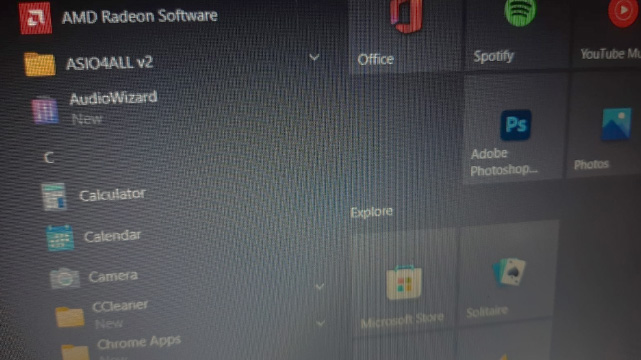






0 Comments